ps插件安装在哪个文件夹 ps插件安装位置详细介绍
(福利推荐:你还在原价购买阿里云服务器?现在阿里云0.8折限时抢购活动来啦!4核8G企业云服务器仅2998元/3年,立即抢购>>>:9i0i.cn/aliyun)
PS是Adobe Photoshop的缩写,是设计师日常工作中必备的图像编辑软件,很多用户都会在Photoshop中安装插件,满足用户更多的PS使用需求。那么ps插件安装在什么位置呢?下面就来看看具体教程。
ps插件安装在什么位置?
答:ps插件安装在plug-ins文件夹下。
- Windows操作系统:
- C:\Program Files\Adobe\Adobe Photoshop [版本号]\Plug-ins
- macOS操作系统:
- /Applications/Adobe Photoshop [版本号]/Plug-ins
PS插件的安装位置取决于两个因素:
- 操作系统的类型:对于Windows操作系统,插件通常存放在`C:\Program Files\Adobe\Adobe Photoshop [版本号]\Plug-ins`目录中。如果需要查找特定版本的插件,可以按照这个路径进行搜索。
- 操作系统的用户界面设置:在某些情况下,插件可能被放置在一个名为`Plug-Ins`的子文件夹中。这通常是在应用程序数据文件夹内的一个子文件夹内。
因此,要找到PS插件的具体存放位置,您需要根据您的系统是Windows还是macOS以及是否进行了个性化配置来确定。如果无法直接访问插件文件,可以通过打开Photoshop并从菜单中选择“滤镜”> “加载滤镜”,或者通过查看“帮助”> “关于Photoshop”信息来找到插件的位置。
请注意,有些插件可能需要特定的权限才能运行,并且可能需要与相应的授权协议一起使用。在使用任何第三方插件之前,务必确保它们来自可信任的来源,以避免潜在的安全风险或版权问题
举例:ps磨皮插件安装方法
找到自己ps的安装包位置,找到plug-ins文件夹。

找到Portraiture64文件夹。

将其放入安装包位置plug-ins文件夹下面。

打开ps,选择滤镜-Imagenomic-Portraiture64。

弹出许可协议窗口,点击接受。

打开Portraiture64-keygen,然后点击GENERATE获取密匙。

输入密匙,点击确定,弹出安装成功。
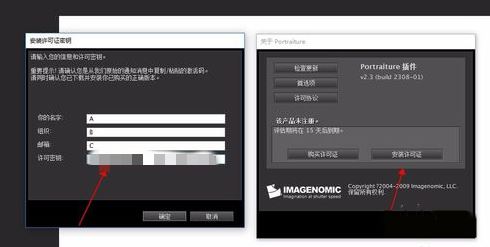
安装成功~
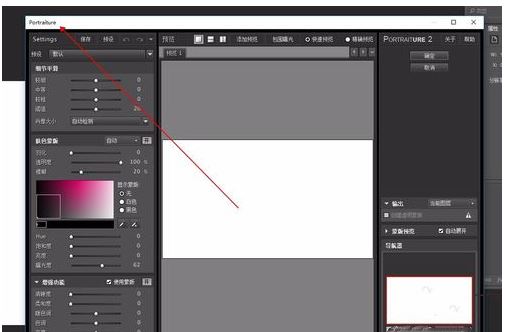
以上就是ps插件安装的位置详细介绍,希望大家喜欢,请继续关注程序员之家。
相关推荐:
ps2022暂存盘怎么改位置? ps2022设置暂存盘的技巧
相关文章
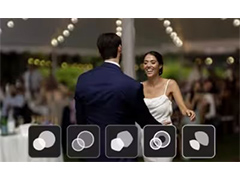
acr16.0有哪些新功能 ACR16.0ps插件下载安装图文教程
这次ACR 16.0更新,是空前的重磅升级,不仅操作界面发生了重大改变,而且包含了史诗级的重要新功能,实现了一键虚化、一键调色的新效果,详细请看下文介绍2024-01-23
ps插件coolorus怎么安装 ps安装coolorus色环插件的教程
ps插件coolorus怎么安装?现在很多插件功能很强,很实用,该怎么安装插件呢?下面我们就来看看ps安装coolorus插件的教程2023-10-08 PS2021安装DR4磨皮插件乱码不能用怎么删除?PS2021安装的DR4磨皮插件版本低,不能用,想要删除,那么ps磨皮插件安装位置在哪里呢?怎么删除?详细请看下文介绍2021-05-25
PS2021安装DR4磨皮插件乱码不能用怎么删除?PS2021安装的DR4磨皮插件版本低,不能用,想要删除,那么ps磨皮插件安装位置在哪里呢?怎么删除?详细请看下文介绍2021-05-25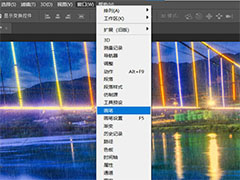 PS2021怎么下载安装仿真下雨笔刷插件?PS2021中想要安装仿真下雨笔刷插件,该怎么操作呢?下面我们就来看看详细的教程,需要的朋友可以参考下2021-05-08
PS2021怎么下载安装仿真下雨笔刷插件?PS2021中想要安装仿真下雨笔刷插件,该怎么操作呢?下面我们就来看看详细的教程,需要的朋友可以参考下2021-05-08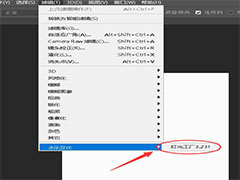 ps怎么安装灯光工厂插件?在使用ps的时候,会安装一些插件,该怎么使用灯光工厂插件呢?下面我们就来看看ps灯光工厂插件的添加方法,需要的朋友可以参考下2021-03-02
ps怎么安装灯光工厂插件?在使用ps的时候,会安装一些插件,该怎么使用灯光工厂插件呢?下面我们就来看看ps灯光工厂插件的添加方法,需要的朋友可以参考下2021-03-02
PS用Color Efex Pro 4插件给灰蒙蒙的风景照片调出金秋色调
本教程教程序员之家的各位PS调色教程学习者PS用Color Efex Pro 4插件给灰蒙蒙的风景照片调出金秋色调的方法,步骤很简单,只要几步就可以调出暖暖的金秋色调,喜欢的朋友欢迎2017-10-30 Ps怎么使用portraiture插件磨皮?拍好的照片想要处理一下皮肤,该怎么将粗糙的皮肤,斑点的皮肤处理细腻一些呢?下面我们就来看看详细的教程,需要的朋友可以参考下2017-07-10
Ps怎么使用portraiture插件磨皮?拍好的照片想要处理一下皮肤,该怎么将粗糙的皮肤,斑点的皮肤处理细腻一些呢?下面我们就来看看详细的教程,需要的朋友可以参考下2017-07-10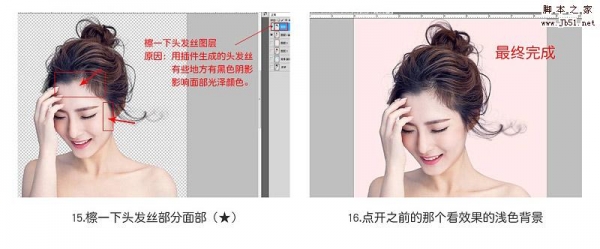 这篇教程是向程序员之家的朋友介绍PS利用knockout插件快速抠出头发丝方法,教程比较使用,主要是介绍knockout插件抠图的方法,推荐过来,一起来看看吧2017-01-03
这篇教程是向程序员之家的朋友介绍PS利用knockout插件快速抠出头发丝方法,教程比较使用,主要是介绍knockout插件抠图的方法,推荐过来,一起来看看吧2017-01-03 这篇教程是向程序员之家的朋友分享PS插件Easy Retouch快速精修人像皮肤妆面教程,教程真的很不错,值得大家学习,推荐到程序员之家,喜欢的朋友可以参考本文,来看看吧2016-12-30
这篇教程是向程序员之家的朋友分享PS插件Easy Retouch快速精修人像皮肤妆面教程,教程真的很不错,值得大家学习,推荐到程序员之家,喜欢的朋友可以参考本文,来看看吧2016-12-30 ps安装插件无法打开提示插件未经正确签署怎么办?ps中安装了插件,但是没办法使用这个扩展插件,该怎么办呢?下面我们就来看看详细的教程,需要的朋友可以参考下2016-12-23
ps安装插件无法打开提示插件未经正确签署怎么办?ps中安装了插件,但是没办法使用这个扩展插件,该怎么办呢?下面我们就来看看详细的教程,需要的朋友可以参考下2016-12-23








最新评论